Mac Användarhandbok
- Välkommen
- Nyheter i macOS Tahoe
-
- Ändra systeminställningar
- Välja skrivbordsbild
- Lägga till och anpassa widgetar
- Använda en skärmsläckare
- Lägga till en användare eller grupp
- Lägga till mejl eller andra konton
- Automatisera åtgärder med Genvägar
- Skapa en Memoji
- Ändra din inloggningsbild
- Ändra systemspråket
- Öka storleken på skärminnehållet
-
- Introduktion till Apple Intelligence
- Översätt meddelanden och samtal
- Skapa originalbilder med Image Playground
- Skapa egna emojier med Genmoji
- Använda Apple Intelligence med Siri
- Hitta rätt ord med Skrivverktyg
- Sammanfatta notiser och minska störningar
- Använd ChatGPT med Apple Intelligence
- Apple Intelligence och integritet
- Blockera åtkomst till Apple Intelligence-funktioner
-
- Ställa in ett fokus för att fokusera
- Blockera popupfönster i Safari
- Använda diktering
- Utföra snabbåtgärder med aktiva hörn
- Skicka e-post
- Skicka textmeddelanden
- Ringa ett FaceTime-samtal
- Redigera bilder och videor
- Använda Livetext till att interagera med text i en bild
- Skapa en snabbanteckning
- Hämta färdbeskrivningar
-
- Introduktion till Kontinuitet
- Använda AirDrop till att skicka objekt till enheter i närheten
- Lämna över uppgifter mellan enheter
- Styr iPhone från datorn
- Kopiera och klistra in mellan enheter
- Strömma video och ljud med AirPlay
- Ringa och ta emot samtal och textmeddelanden på datorn
- Använda internetanslutningen på iPhone med datorn
- Dela Wi‑Fi-lösenordet med en annan enhet
- Använda iPhone som en webbkamera
- Infoga skisser, bilder och skanningar från iPhone eller iPad
- Lås upp datorn med Apple Watch
- Använda iPad som en andra bildskärm
- Använda ett tangentbord och en mus till att styra Mac och iPad
- Synkronisera musik, böcker med mera mellan enheter
-
- Ställa in Familjedelning
- Få rekommendationer för Familjedelning
- Lägga till familjemedlemmar i en familjedelningsgrupp.
- Ta bort familjemedlemmar från en familjedelningsgrupp.
- Hantera delnings- och föräldrainställningar
- Dela ett bildbibliotek
- Samarbeta på projekt
- Hitta innehåll som delas med dig
- Hitta släkt och vänner
- Resurser för din Mac
- Resurser för dina Apple-enheter
- Copyright och varumärken

Ansluta datorn till internet med PPPoE
Om du ansluter till internet med ett DSL- eller kabelmodem, och internetleverantören använder PPPoE (Point-to-Point Protocol over Ethernet), måste du skapa en ny nätverkstjänst och sedan ange informationen du har fått från internetleverantören.
Innan du börjar
Kontrollera att modemet är påslaget och anslutet till datorn enligt internetleverantörens anvisningar.
Ha kontonamnet och övrig information du har fått från internetleverantören till hands.
Ställa in en PPPoE-nätverkstjänst
Välj Apple-menyn

 i sidofältet. (Du kanske måste rulla nedåt.)
i sidofältet. (Du kanske måste rulla nedåt.)Klicka på åtgärdsmenyn
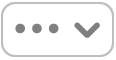 och välj sedan Lägg till tjänst.
och välj sedan Lägg till tjänst.Klicka på popupmenyn Gränssnitt och välj sedan PPPoE.
Klicka på popupmenyn Ethernet och väl sedan ett gränssnitt för PPPoE-tjänsten: välj ett Ethernetgränssnitt om du ansluter till ett fast nätverk eller Wi‑Fi om du ansluter till ett trådlöst nätverk.
Skriv ett namn för PPPoE-tjänsten i fältet Tjänstens namn och klicka sedan på Skapa.
Markera den nya PPPoE-tjänsten i listan med nätverkstjänster och klicka sedan på knappen Detaljer.
Ange PPPoE-tjänstens namn och kontonamnet.
Slå på Kom ihåg lösenord och ange sedan lösenordet.
Om du har fått inställningar för IPv4, IPv6 eller en router klickar du på TCP/IP i sidofältet, klickar på popupmenyn Konfigurera IPv4, väljer Manuellt och anger inställningarna du fick.
Om du har fått inställningar för en DNS-server eller sökdomän klickar du på DNS i sidofältet och anger informationen du fick.
Om du har fått WINS (Windows Internet Name Service)-inställningar klickar du på WINS i sidofältet och anger informationen du fick.
Om du har fått proxyserverinställningar klickar du på Proxy i sidofältet och anger informationen du fick.
Klicka på PPP i sidofältet och slå på eller stäng av de tillgängliga inställningarna efter behov.
Klicka på OK.